Tất tần tật cách ẩn ứng dụng trên iPhone, iPad nhanh chóng

Nội dung
Trên iPhone hoặc iPad của bạn có thiết lập những ứng dụng chứa đựng nhiều thông tin mang tính riêng tư cao, và bạn đang muốn bảo mật chúng khỏi ánh nhìn tò mò của người khác? Bài viết dưới đây sẽ hướng dẫn cách ẩn ứng dụng trên iPhone hoặc iPad thật tường tận, đừng vội bỏ lỡ!
Cách ẩn ứng dụng trên iPhone hoặc iPad bằng app Library
Nếu thiết bị của bạn khởi chạy phiên bản iOS 14 trở lên sẽ có tính năng mới là app Library. Đây là nơi tạo điều kiện cho bạn lưu trữ các ứng dụng trong đó, đồng thời cũng cho phép bạn ẩn chúng khỏi Màn hình chính.
1. Trước tiên, bạn cần nhấn giữ vào icon ứng dụng mà mình muốn ẩn đi trên iPhone hoặc iPad.
2. Đến khi Menu hiện ra, nhấn chọn mục “Xóa ứng dụng” màu đỏ.
3. Nhấn chọn tiếp vào mục Xóa khỏi Màn hình chính.
Xem thêm: Apple Invites ra mắt: Ứng dụng mới lên kế hoạch sự kiện THÔNG MINH
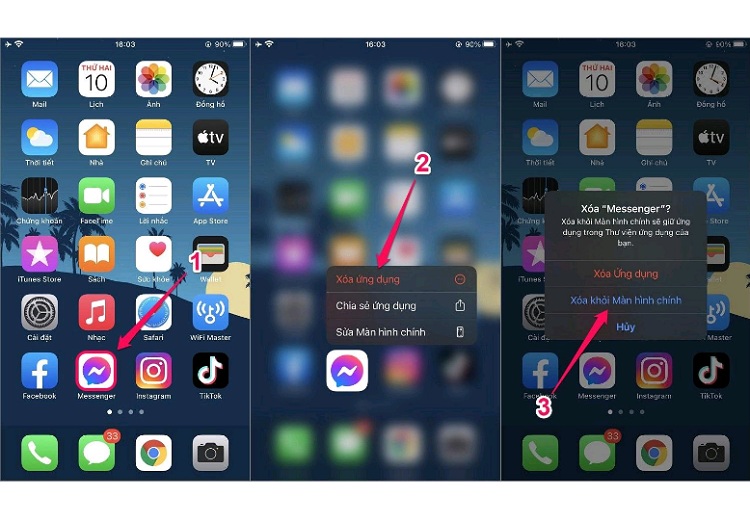
Những thao tác này có thể ẩn ứng dụng vào app Library trên iPhone hoặc iPad. Do vậy bạn hãy yên tâm, trong app Library thì các ứng dụng được sắp xếp tự động theo các thư mục trông rất khoa học. Vì thế không quá khó để tìm thấy các ứng dụng bạn đã tiến hành ẩn đi. Sau này, bạn cũng luôn có thể thay đổi quyết định và đưa chúng trở lại Màn hình chính của mình.
1. Chuyển tới trang cuối cùng trên Màn hình chính iPhone,iPad, tiếp tục vuốt sang để vào app Library.
2. Nhấn giữ vào icon ứng dụng bạn muốn thêm lại vào Màn hình chính.
3. Menu hiện ra bạn nhấn chọn mục Thêm vào Màn hình chính.
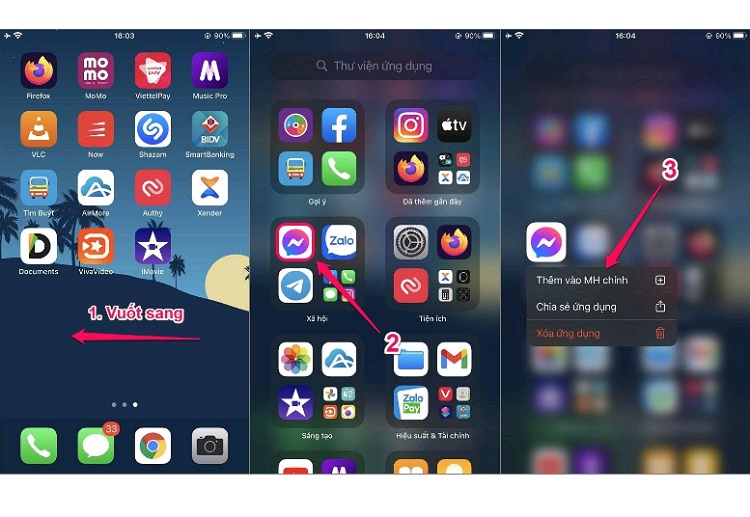
Bật mí cách đổi tên ứng dụng trên iphone hiệu quả.
Có thể ẩn ứng dụng khỏi app Library trên iPhone hoặc iPad hay không?
Một điều đáng tiếc mà bạn cần lưu ý rằng, phiên bản iOS 14 mới nhất vẫn không cho phép ẩn ứng dụng khỏi App Library nếu chúng vẫn còn tồn tại trên iPhone hoặc iPad của mình. Về cơ bản, mọi người dùng iOS đều không thể ẩn ứng dụng khỏi App Library nếu không gỡ cài đặt hoặc xóa hoàn toàn ứng dụng khỏi thiết bị của họ. Chỉ có một cách thức duy nhất là ứng dụng sẽ phải bị xóa rồi sau đó cài đặt lại mỗi khi người dùng cần sử dụng, lẽ dĩ nhiên, điều này lại có phần hơi bất tiện.
Cách ẩn ứng dụng trên iPhone, iPad bằng Thư mục ứng dụng
Một cách khác để ẩn ứng dụng trên iPhone,iPad là sử dụng tính năng Thư mục ứng dụng. Nói cách khác, là bạn có thể lấp đầy các trang đầu tiên của Thư mục bằng các ứng dụng mà bạn không cần ẩn đi.
1. Chọn một Thư mục đã tồn tại trên iPhone, iPad hoặc tạo một Thư mục mới (tốt nhất là một Thư mục nhàm chán sẽ càng ít bị người khác để ý, chẳng hạn như Thư mục Extras).
2. Nhấn giữ vào bất kỳ icon nào trên Màn hình chính, đến khi Menu hiện ra bạn nhấn chọn mục Sửa Màn hình chính.
3. Giữ và kéo ứng dụng bạn muốn ẩn vào Thư mục đã chọn.
4. Kéo tiếp ứng dụng sang bên phải, bạn có thể đặt nó tại trang thứ hai của Thư mục. Chỉ những ứng dụng đặt ở trang đầu tiên của Thư mục mới hiện diện trên Màn hình chính.
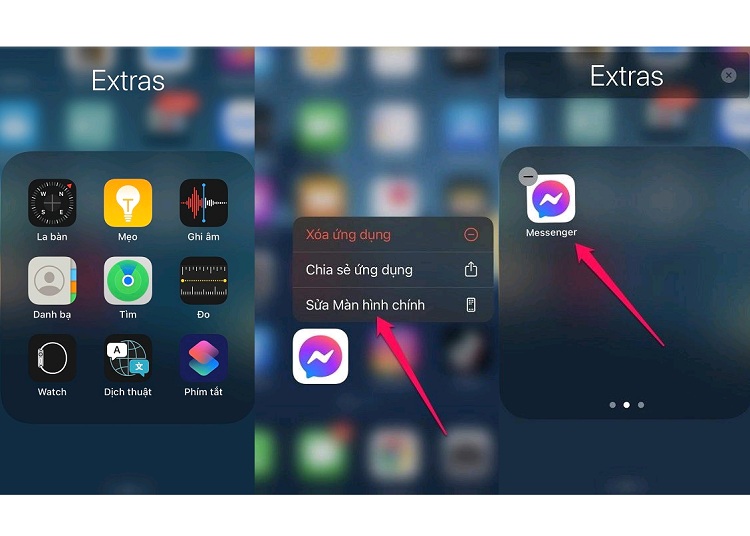
Phương pháp này rõ ràng cũng không ẩn được hoàn toàn các ứng dụng trên iPhone, iPad của bạn, nhưng nó chắc chắn sẽ khiến người khác khó có thể theo dõi thông tin cá nhân của bạn hơn. Còn nếu bạn thực sự muốn ẩn ứng dụng một cách kỹ lưỡng hơn trong các Thư mục của mình, bạn có thể tạo tối đa tới 12 trang trong một Thư mục, miễn là mỗi trang đều có ít nhất một ứng dụng là được.
Cách ẩn ứng dụng khỏi Gợi ý và Tìm kiếm trên iPhone, iPad
Ngay cả khi bạn ẩn ứng dụng trong App Library hay giấu nó sâu trong một Thư mục, nếu một ai đó có tính tò mò cao thì vẫn có thể nhanh chóng nhìn thấy các ứng dụng ẩn của bạn bằng tính năng Gợi ý hoặc Tìm kiếm trên iPhone, iPad. Đó chính là lý do bạn nên nắm thêm cách cài đặt để ẩn luôn ứng dụng khỏi 2 tính năng này.
1. Mở ứng dụng Cài đặt trên iPhone,iPad.
2. Nhấn chọn mục cài đặt Siri & Tìm kiếm.
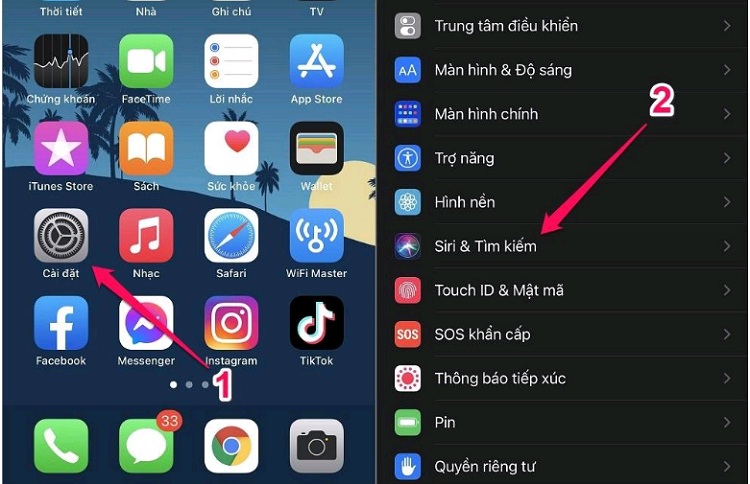
3. Kéo xuống tìm chọn ứng dụng bạn đang muốn ẩn.
4. Tiến hành tắt hết các mục Ghi nhớ từ ứng dụng này, Hiển thị gợi ý từ ứng dụng, Gợi ý ứng dụng, Hiển thị ứng dụng trong Tìm kiếm, Hiển thị nội dung trong Tìm kiếm và Hiển thị gợi ý từ ứng dụng.
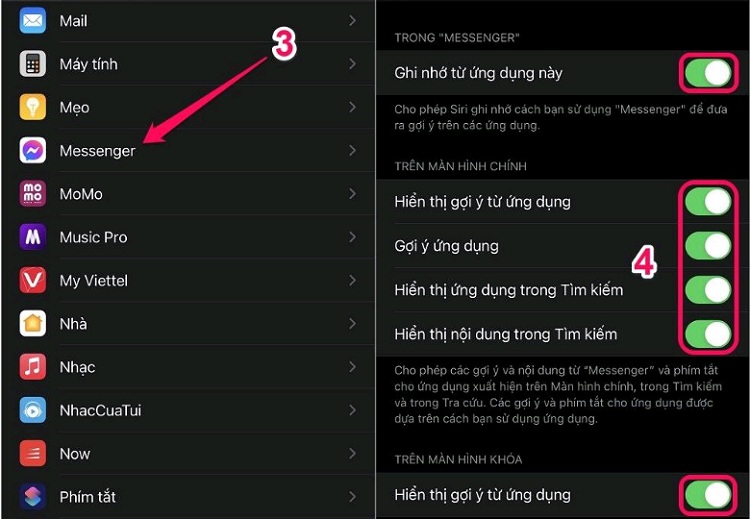
Bạn có thể lặp lại các thao tác này cho các ứng dụng nào khác. Và khi nào bạn đổi ý muốn ứng dụng xuất hiện lại trong Gợi ý và Tìm kiếm, hãy quay lại phần Cài đặt rồi bật lại tất cả các mục bạn vừa tắt đi.
Cách ẩn ứng dụng iPhone, iPad khỏi lịch sử mua hàng trên App Store
Khi bạn đã bật tính năng Family Sharing (Chia sẻ trong gia đình), bất kỳ ai có ở trong Nhóm gia đình của bạn đều có thể theo dõi, tải xuống các ứng dụng bạn đã mua. Nếu bạn muốn giữ một số ứng dụng của mình ở chế độ riêng tư, bạn hoàn toàn có thể ẩn chúng khỏi lịch sử mua hàng trên App Store từ thiết bị của mình.
1. Truy cập App Store.
2. Nhấn vào Ảnh đại diện nhỏ của bạn ở góc trên bên phải.
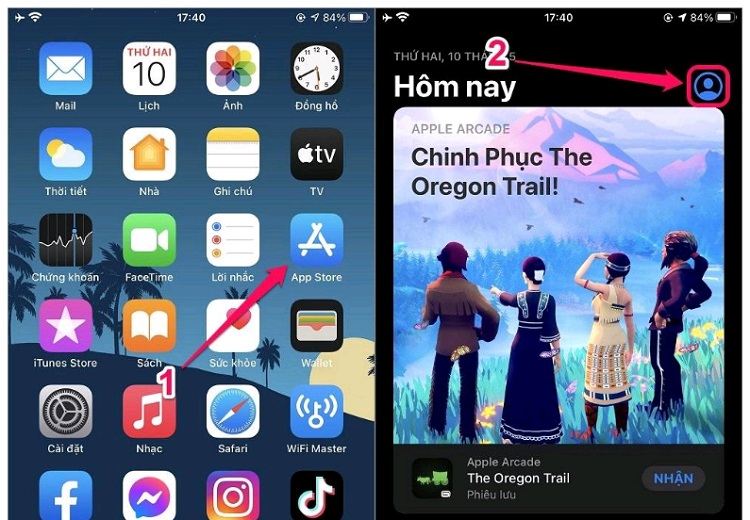
3. Nhấn chọn mục Đã mua.
4. Tìm ứng dụng bạn muốn ẩn, vuốt sang trái rồi nhấn nút Ẩn màu đỏ.
5. Lặp lại cho những ứng dụng khác bạn muốn ẩn.
6. Nhấn nút xác nhận Xong.
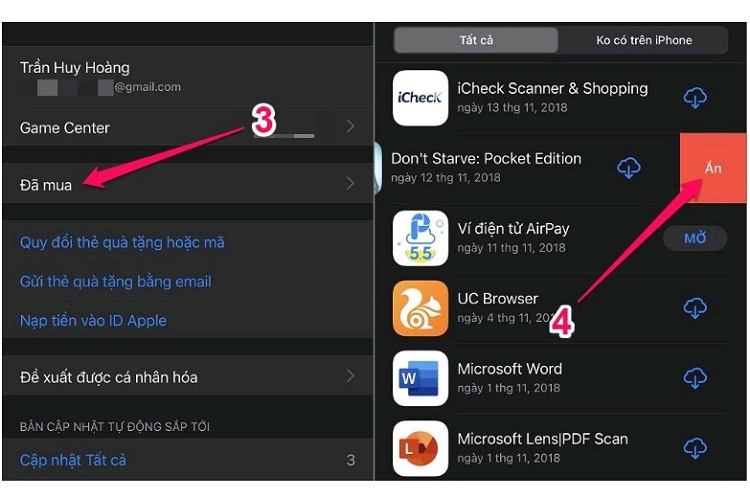
Lưu ý: Thao tác này không ảnh hưởng tới các ứng dụng hiện đang có trên iPhone, iPad của bạn, có nghĩa là nó sẽ không xóa hoặc ẩn ứng dụng đi. Phương pháp này chỉ ẩn ứng dụng trong lịch sử mua hàng của bạn trên App Store mà thôi.
Khi nào bạn muốn xem các giao dịch mua ứng dụng trên App Store đã bị ẩn của bạn, hãy thực hiện theo các bước như sau:
1. Khởi chạy App Store.
2. Nhấn vào mục Ảnh đại diện nhỏ của bạn ở góc trên bên phải.
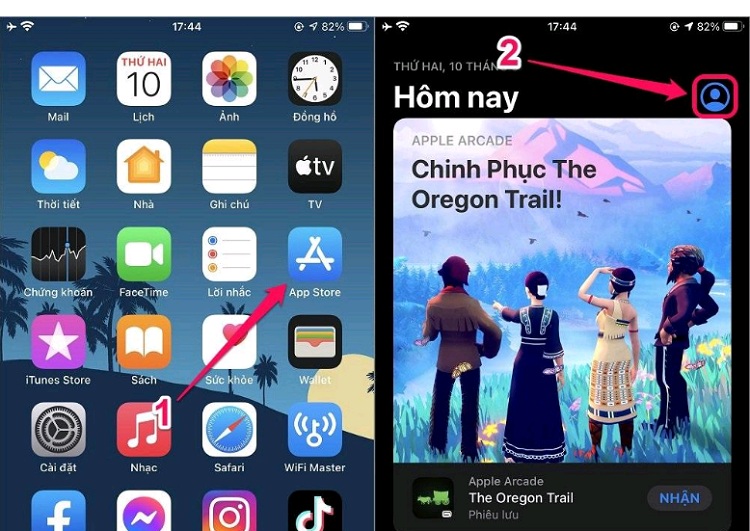
3. Nhấn chọn Tài khoản Apple ID của bạn ở mục đầu tiên.
4. Kéo xuống phía dưới để nhấn chọn Ẩn mục.
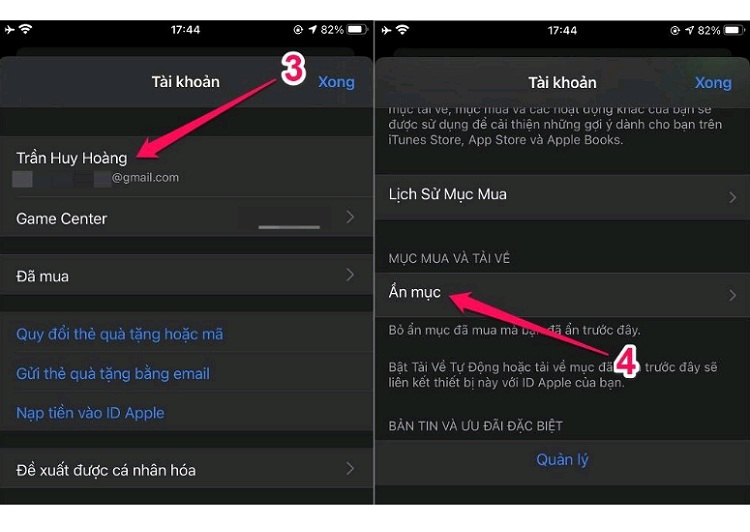
Trong trường hợp bạn không thể ẩn ứng dụng trên iPhone thành công do thiết bị đang gặp các sự cố liên quan đến phần cứng như màn hình đổ sọc, liệt cảm ứng, hư nguồn… hãy mang máy đến Bệnh Viện Điện Thoại, Laptop 24h để cải thiện vấn đề nhanh chóng. Trung tâm đã sở hữu đội ngũ kỹ thuật viên dày dặn kinh nghiệm với hệ thống máy móc cao cấp, hiện đại. Đồng thời, còn tạo điều kiện cho khách hàng quan sát trực tiếp toàn bộ quá trình sửa chữa để tránh phát sinh tình trạng tráo đổi linh kiện. Mọi thông tin chi tiết sẽ được bộ phận tư vấn chia sẻ tận tình khi bạn liên hệ qua tổng đài chính thức của trung tâm - 1900.0213
Bài liên quan
Tuesday, 30/12/2025
Monday, 22/12/2025
Sạc ngược không dây trên iPhone, mặc dù chưa được Apple công nhận công khai, nhưng từ dòng iPhone 12 trở lên đã hỗ trợ...
Monday, 22/12/2025
Chia sẻ pin iPhone là tính năng cho phép một chiếc iPhone sạc cho thiết bị khác qua cổng USB-C hoặc MagSafe. Với dòng...
Monday, 22/12/2025
Sau khi thay pin mới, nếu iPhone vẫn hao pin nhanh, nóng máy hoặc sập nguồn, nguyên nhân có thể do pin kém chất lượng,...











 Sửa Điện Thoại
Sửa Điện Thoại

















Hỗ trợ hỏi đáp 24/7 ( 0 bình luận )
Xem thêm
Thu gọn